WordPressログインページを非表示にする方法(2023)
公開: 2022-12-20WordPress ログインページをハッカーから保護したいですか?
WordPress は、世界中で最も人気のある Web サイトビルダーです。 サイバー犯罪者の主な標的になることもあります。 その結果、WordPress Web サイトを標的としたセキュリティ インシデントが蔓延しています。
幸いなことに、WordPress Web サイトを保護し、データを安全に保つために使用できる方法はたくさんあります。 デフォルトの WordPress ログイン ページ URL を自分だけが知っているものに変更することをお勧めします。 これにより、WordPress のログイン ページを非表示にして、標的を絞ったハッキングや自動化されたブルート フォース攻撃を防ぐことができます。
この記事では、ログイン ページをハッカーから隠す方法を紹介します。 それでは、早速始めましょう!
WordPressログインページとは何ですか?
WordPress ログイン ページは、あなたとあなたのウェブサイトの管理ダッシュボードの間の扉です。 初めて WordPress のログイン ページにアクセスすると、次のようなログイン フォームが表示されます。
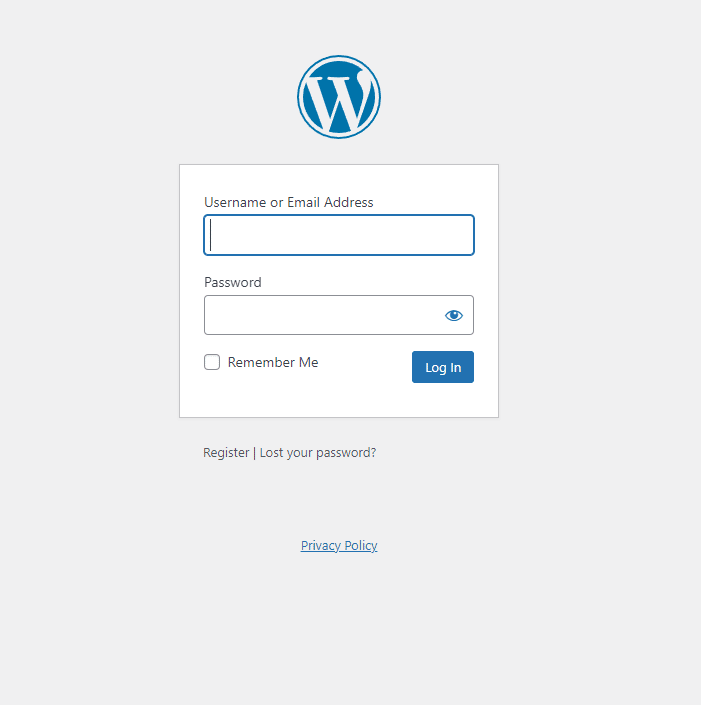
ログインフォームには、ユーザー名または電子メールとパスワードのフィールドがあることがわかります。 WordPress Web サイトの管理領域を完全に制御するには、次のフィールドに入力する必要があります。
デフォルトでは、WordPress はユーザーが Web サイトにログインするための試行回数に制限を設けていません。 残念ながら、これはハッカーがあなたのウェブサイトに総当たりで侵入できることを意味します.
ログイン試行回数を制限する最適な WordPress ログイン プラグインをインストールすることで、この抜け穴を閉じることができます。 これは、WordPress のログイン セキュリティを改善するための最良の方法です。 これらのプラグインはログイン ページを監視し、数回 (通常は 3 回または 5 回) 失敗するとユーザーをリダイレクトします。
とにかく、WordPressログインページを非表示/名前変更する必要があるのはなぜですか?
デフォルトでは、すべての WordPress Web サイトのログイン ページの URL 構造は同じです (例: /wp-admin/ または wp-login.php)。
WordPress Web サイトの管理者ログインにアクセスするのは簡単なだけでなく、ハッカーにとっても簡単です。 www.exampledomain.com と入力し、後で /wp-admin または /wp-login.php を追加するだけで、ログイン ページに表示されます。
現在、ハッカーは、WordPress Web サイトのバックエンドを完全に制御するために、試行錯誤の推測ゲームを続けています. この試行錯誤の推測ゲームは何ですか? 答えは非常に簡単で、ログイン ページのユーザー名とパスワードです。
ボットやスクリプトは、物事を簡単にするためにこれらの攻撃を実行することがよくあります (つまり、ハッカーが手動で Web サイトにアクセスしようとすると、Web サイトにアクセスするのに時間がかかる場合があります)。 この攻撃は通常、Web サイトのログイン ページに向けられます。
ハッカーはボットと自動化されたスクリプトを使用して、1 時間に何百ものユーザー名とパスワードの組み合わせを試します。 WordPress にはログイン レート制限機能がないため、保護されていないログイン ページはこれらのスクリプトの簡単なターゲットになります。 Web サイトのパスワードの組み合わせを推測するのは簡単ではありません。 ログインページを非表示にしますか? ハッカーはログイン ページにアクセスできませんでした。 それで、他に何が必要ですか?
WordPressログインページを非表示にする方法
WordPress ログインページ (URL) を隠したり名前を変更したりするための迅速かつ最良の方法は、プラグインを使用することです。 いくつかの無料およびプレミアムの WordPress 非表示ログイン プラグインは、非開発者の間で最高のものです。
- LoginPress 隠す ログインアドオン
- WPS ログインを隠す
WordPress 非表示ログイン プラグインを使用して、デフォルトの WordPress ログイン ページ (URL) を非表示/名前変更できます。 ここでは、LoginPress プラグインの Hide Login Add-on を使用します。
LoginPress プレミアム プラグインをインストールして有効にするだけです。 完了したら、LoginPress Hide Login Add-on を使用して、ログイン ページのスラッグを非表示にしたり、名前を変更したりできます。
LoginPress を使用してログイン ページを非表示にする ログイン アドオンを非表示にする
ステップ 1: Hide Login アドオンを有効にする
まず、WordPress 管理ダッシュボードの左側のサイドバーに移動し、LoginPress > アドオンに移動します。
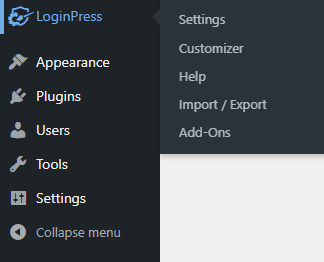
次に、Hide Login Add-On を見つけてボタンをオンにし、Hide Login Add-on を有効にする必要があります。

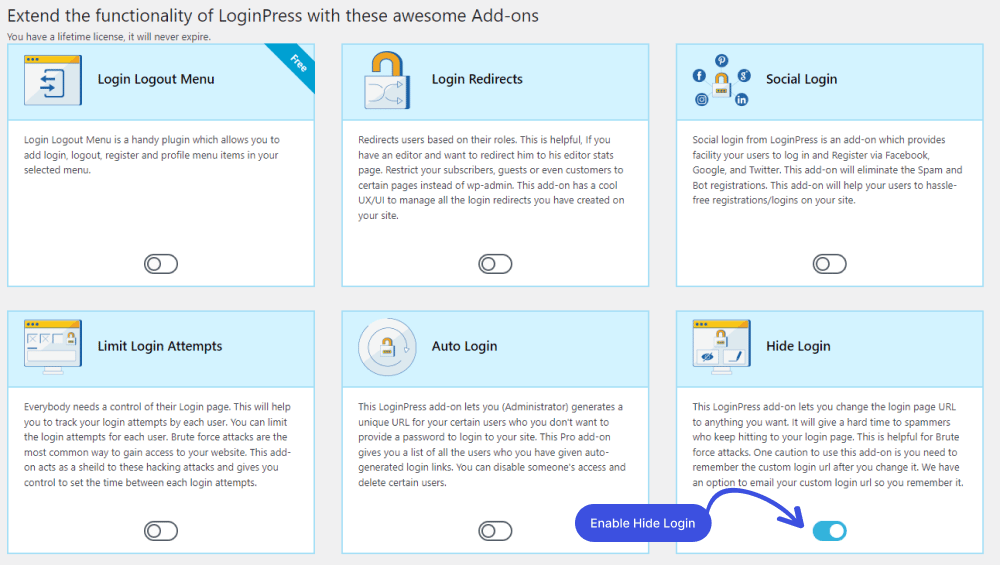
ステップ 2: ログインを非表示にします
LoginPress Hide Login アドオンを有効にすると、デフォルトの WordPress ログインページ URL の名前を変更/非表示にする準備が整います。
この目的のために、管理ダッシュボードの左側のサイドバーに再度移動します。 LoginPress に移動し、[設定] オプションをクリックします。
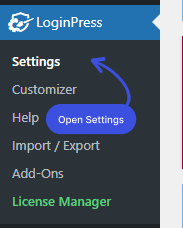
[設定] タブの横に [ログインを非表示] タブが表示されます。
覚えておいてください: LoginPress のアドオンのいずれかを有効にすると、この [設定] タブのすぐ隣に追加されます。
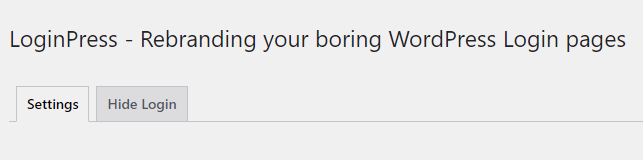
[ログインを非表示] タブに移動したので、デフォルトの WordPress ログイン ページ URL をカスタマイズする準備はほぼ完了です。
ステップ 2: デフォルトのログイン ページ URL をカスタマイズする
[Hide Login] タブの下に [Rename Login Slug] フィールドがあります。 ここには、任意のログイン スラッグを自分で入力するか、[スラッグの生成 (ランダム)] をクリックして複雑なランダム スラッグを生成するかの 2 つのオプションがあります。
このようにして、デフォルトのログイン ページ URL (/wp-admin または /wp-login.php) を簡単に非表示にしたり、名前を変更したりできます。
完了したら、[保存] ボタンをクリックします。
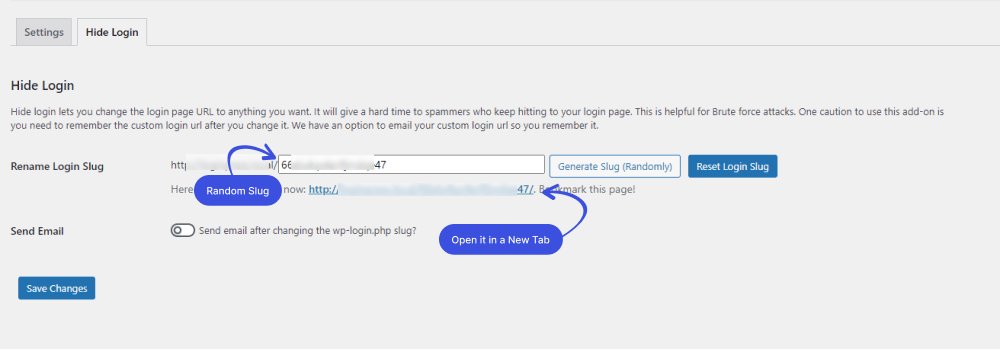
ステップ 3: 新しいログイン ページの URL を試す
デフォルトの WordPress ログイン URL が変更されました。 標的を絞ったハッキングや自動化されたブルート フォース攻撃について心配する必要はもうありません。
出来た! 新しく生成されたスラッグを使用して WordPress Web サイトにログインし、正常に動作するかどうかを確認します。
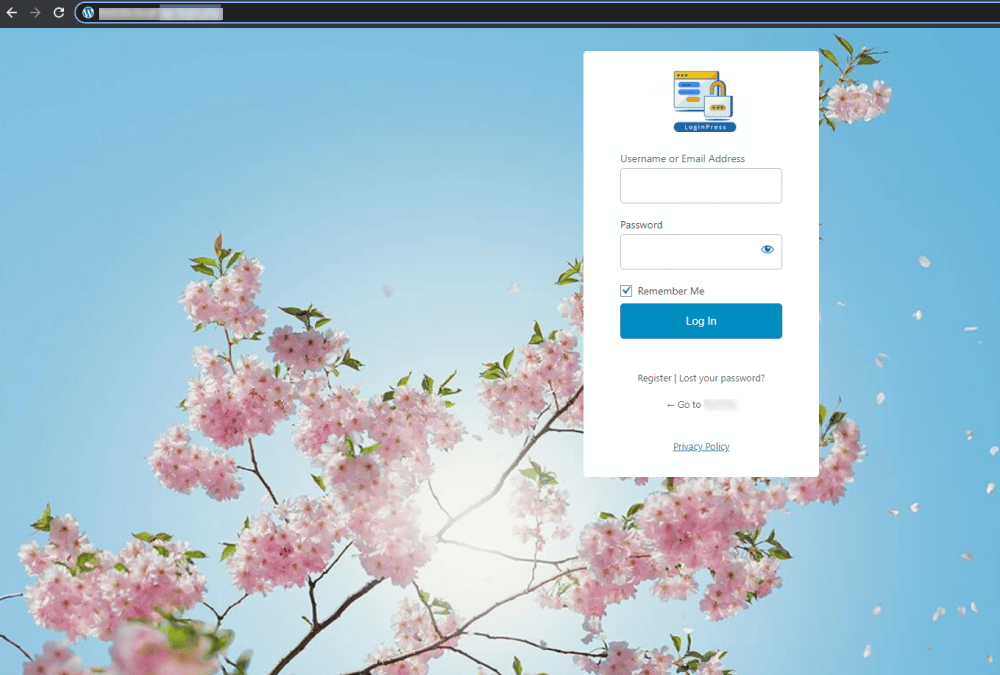
デフォルト URL はどうなりましたか?
WordPress のデフォルトのログイン ページの URL がどうなったのか疑問に思われるかもしれません。 ログイン ページはまだ存在しますが、URL は存在しません。
これで、誰かがデフォルトの WordPress ログイン ページ URL にアクセスしようとすると、そのユーザーは自動的に 404 ページにリダイレクトされます。 デフォルトのログイン ページが存在しないため、WordPress のログイン ページはブルート フォース攻撃から保護されます。
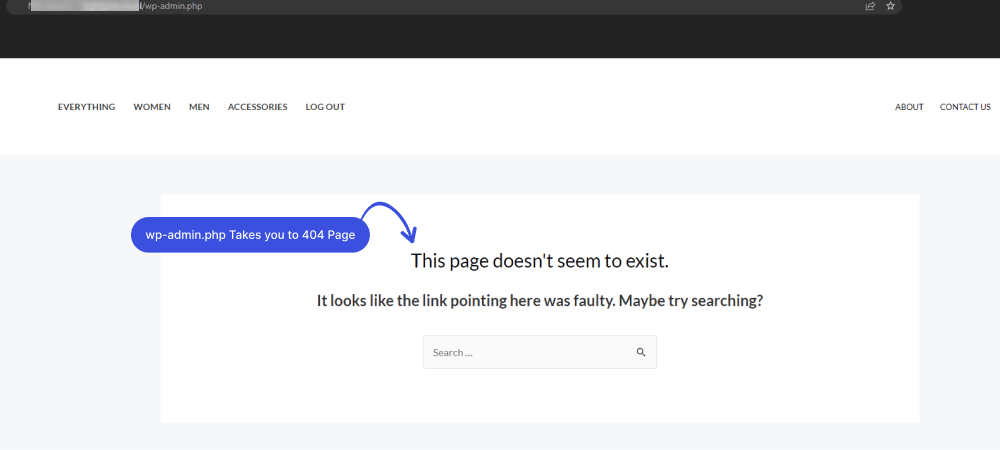
最終的な考え
デフォルトの WordPress ログインページ URL を変更する価値がある理由がわかりました。 WordPress ウェブサイトをサイバー犯罪から保護するのに役立ちます。
WordPress ログインページの URL を変更/名前変更/非表示にする方法は 2 つありますが、プラグインとコードを使用します。 LoginPress プラグインの Hide Login Add-on を使用して、WordPress のログイン ページ (URL) を簡単に非表示/名前変更できることを示しました。
これを試してみて、どれだけ役に立ったか教えてください。
LoginPress Hide Login Add-on について混乱している場合は、下のコメント セクションで質問してください。
